Hva er Quick Share, og hvordan bruker jeg det på min Galaxy Book?

Quick Share er en ny funksjon på Galaxy Book, Galaxy Book Pro og Galaxy Book Pro 360 som lar deg dele dine bilder, videoer, filer og mye mer uten behov for kabel eller internettforbindelse.
Quick Share lar deg overføre filer mellom din Galaxy Book, nettbrettet og telefonen, uansett hvor du er. Følg trinnene nedenfor for å finne ut mer om hvordan du bruker Quick Share.
Bemerk: Quick Share er også tilgjengelig på Galaxy S20-seriene og andre Galaxy-modeller som er oppgradert til Android 10. Nødvendige betingelser for å støtte Quick Share er.
Galaxy mobilenhet (eksklusiv Android Go-modellen)
Android 10: På Galaxy mobilenheter med OneUI 2.1 eller høyere, må Quick Share v.12.1.0 eller høyere og MDE Service Framework 1.1.37 eller høyere versjoner være installert.
Android 11: På Galaxy mobilenheter med Quick Share, må v. 12.1.0 eller høyere og MDE Service Framework 1.2.11 eller høyere versjoner være installert.
Støttede Book-modeller; Galaxy Books sluppet fra mai 2021 og senere med Windows 10 versjon 20H2 eller høyere. Galaxy Book Go, Galaxy Book Pro, Galaxy Book Pro 360.
Quick Share er forhåndsinstallert på Galaxy Book, Book Pro og Book Pro 360. Hvis du ikke finner den på din Galaxy Book, kan du installere den fra Microsoft Store.
Hvis du velger Alle, betyr det at enheten din kan ses av alle brukere som søker etter enheter i nærheten. Hvis du velger Bare kontakter, betyr det at enheten din bare kan ses av dine tidligere lagrede kontakter.
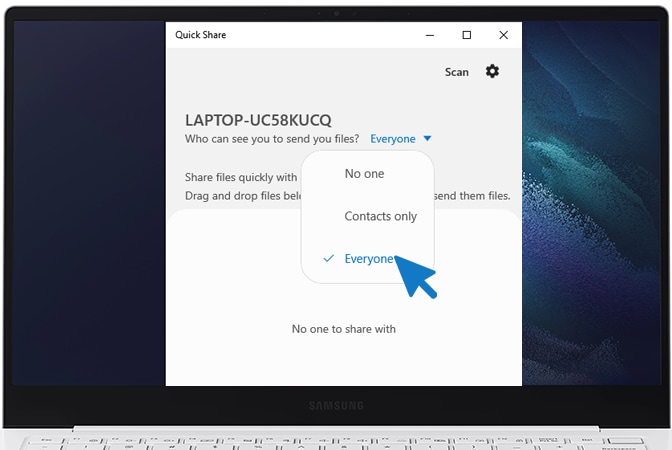
Hvis du ikke kan finne enheten du leter etter, så sørg for at enheten som du sender filen til, har de rette innstillingene. Mottakerenheten må ha Quick Share innstilt til å godta filer fra Alle eller Bare kontakter (hvis du er i enhetens kontakter).
Bemerk: For Galaxy-telefoner og -nettbrett må Quick Share slås på i hurtigpanelet, og skjermen må være slått på.

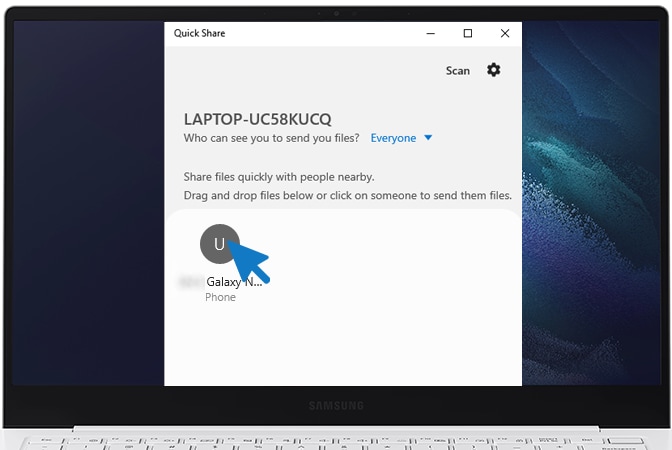
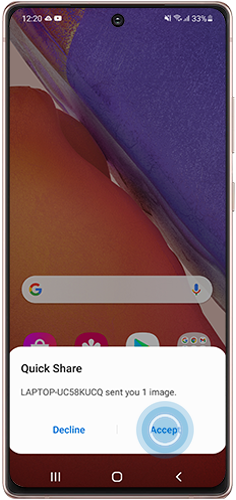
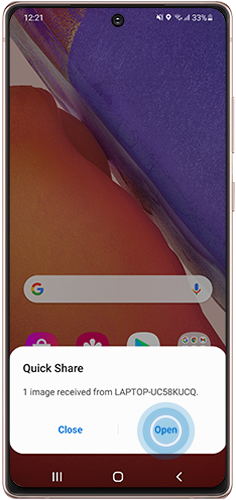
For å overføre filer fra din Galaxy-telefon eller -nettbrett til din Galaxy Book, skal du først fullføre trinnene 1-2 over for å sikre at din Galaxy Book er synlig for din telefon eller ditt nettbrett, og følg deretter trinnene nedenfor:
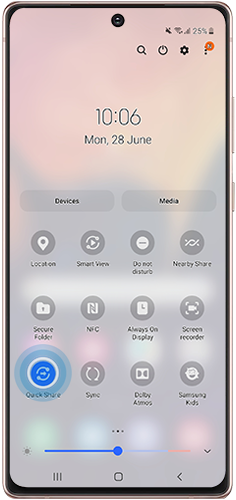
Bemerk: Avhengig av appen som brukes, kan Del-ikonet ligge forskjellige steder. Det ligger ofte i øverste høyre hjørne (tre vertikale prikker) eller i bunnen av skjermen (tre prikker forbundet av to streker).
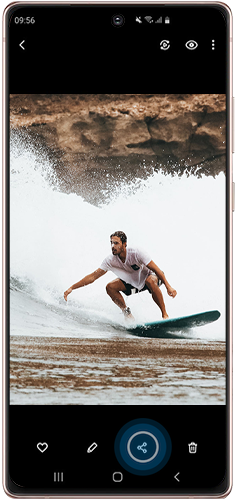
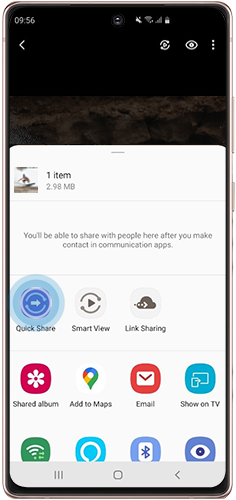

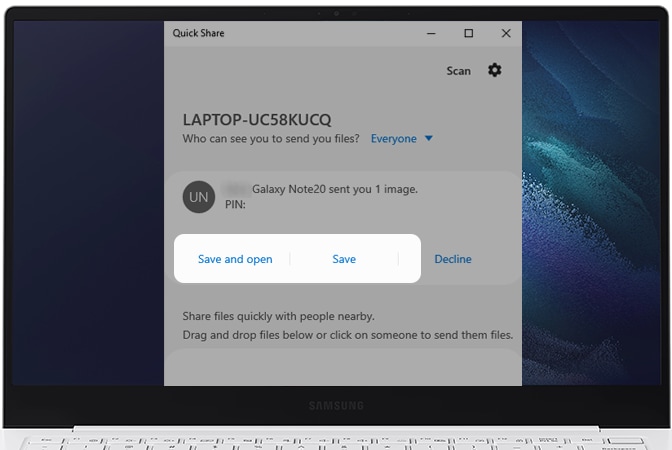
Takk for din tilbakemelding
Vennligst svar på alle spørsmål